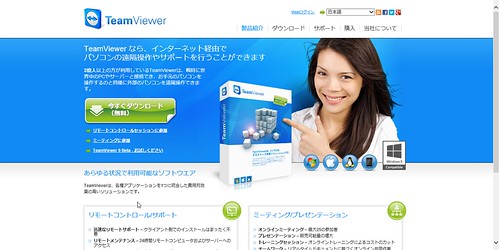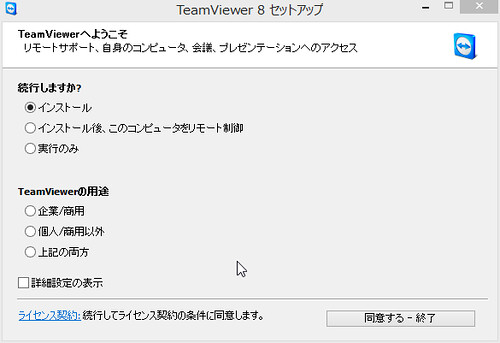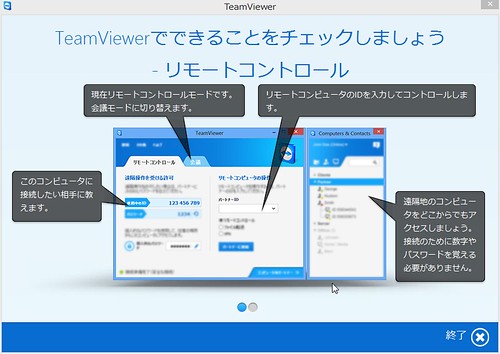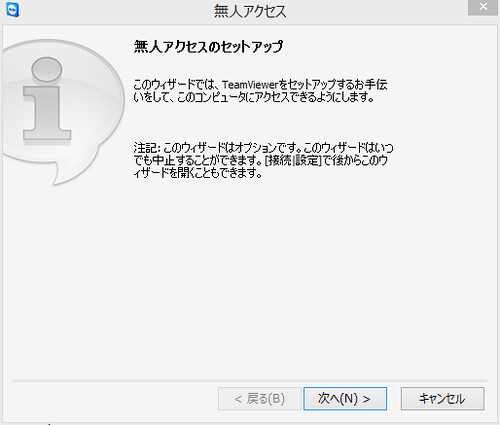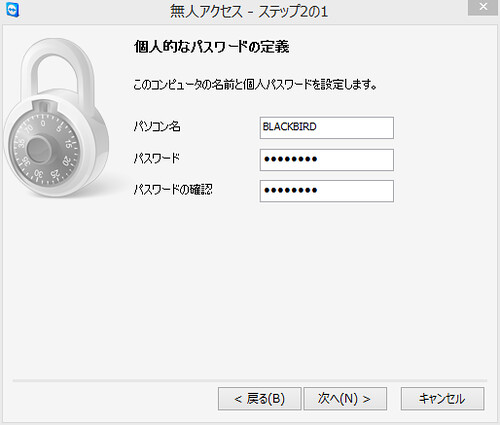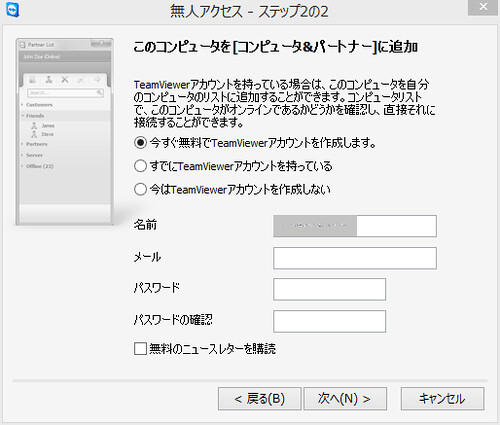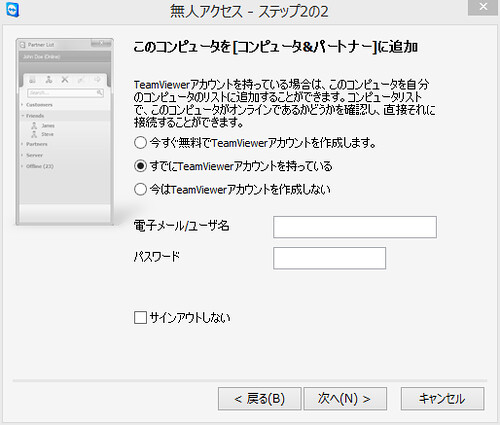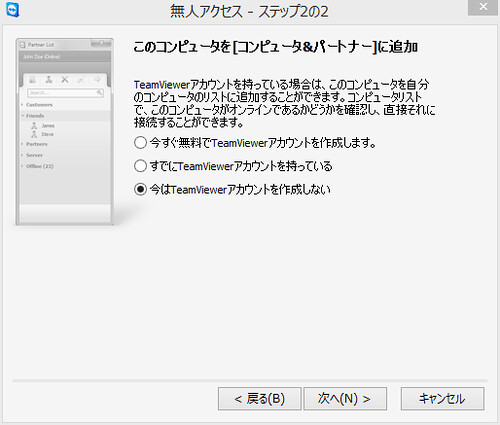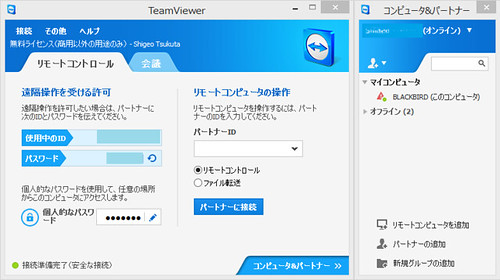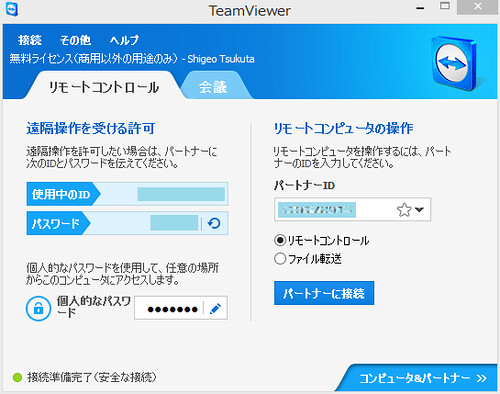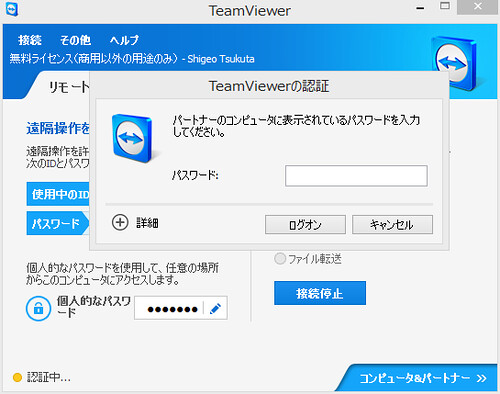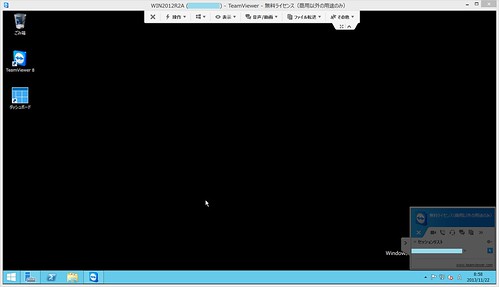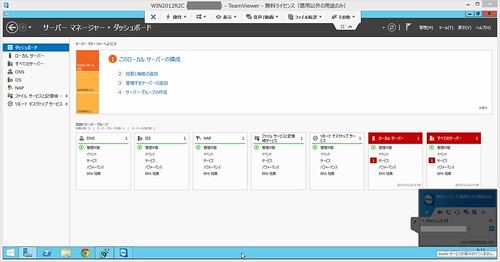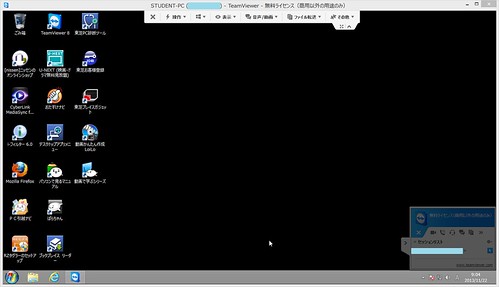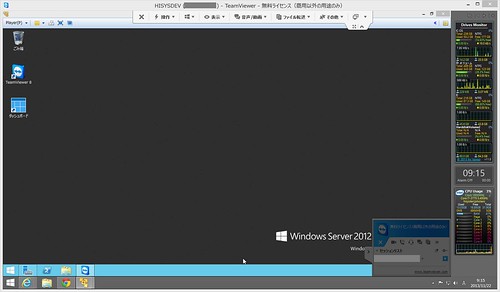今週のお題「紅葉」。たまにはお題に沿ったテーマでエントリしてみる(挨拶)。
火曜日に丹沢湖で紅葉を見てきた。「好天は正義」な写真を撮ってきた。丹沢は少し標高が高いので、早めに紅葉が見ごろになることと富士山込みの絵が撮れるというのがメリット。
富士山を撮れるポイントは駐車場・駐車スペース案内:千代の沢園地駐車場[八ヶ岳の風]を参照のこと。
はい、本題に入りまーす(語尾を伸ばすな)。自宅から大学は公共交通機関を使うと、どのルートで行ってもたっぷり2時間以上掛かる遠方。しかも交通費が高い(´Д⊂ヽ
ということで打ち合わせの時は必ず行くけど、ちょっとした設定作業は自宅からリモートでやりたい。そこでTeamViewerを設定してきた。設定したのは先々週なのだがWindows 8が勝手にサスペンドしていて使えなかった。水曜日に行ったときにOSの電源設定を変更したので、もう勝手にサスペンドしない。あえて時間を置いて今朝繋いでみた。
まず、接続に使うPCにTeamViewer - ネット経由のパソコン遠隔操作(リモートコントロール)ソフトを入れる。今回はThinkPad W520に入れる。緑色のバナーを押すとダウンロードがはじまる。
ダウンロードしたインストーラを起動するとセットアップ画面が出る。今回は「インストール後、このコンピュータをリモート制御」にした。出先からiPad AirやSurfaceから操作できるようになる。用途は「個人/商用以外」にした。実際無給だし。企業ユースの場合は「企業/商用」を選択すること。有償になる。
上のポップアップの後ろにインストール画面が隠れている。[ 次へ(N) > ]を押して進める。
ここでパスワードの入力。あとでTeamViewerの操作パネルが出るが、そこで「個人的なパスワード」として伏字表示されるもの。TeamViewerは他者にもPCを一時的に公開する利用形態を想定しているので、一時公開用パスワードが操作パネルに表示されている。そのパスワードは何度でも採番可能。このダイアログで設定するパスワードは公開しない管理者用。
次がTeamViewerのアカウント作成。すでに持っているので今回は「すでにTeamViewerアカウントを持っている」を選択。初めての人はアカウントを作らないと色々利用できないので作ってね。
インストールが終わると操作パネルが表示される。使用中のIDとパスワードは他者にこのPCを使わせるためのもの。そういうパスワードなので文字列が表示されている。上でも書いたように個人的なパスワードは管理者用。他人に教えないものなので伏字になっている。
他のPCに接続するときに使うのがパートナーIDの欄。ここにIDの数字を入れ、[パートナーに接続]をクリック。
パスワードを入れるダイアログが出るので、パスワードを入れて[ログオン]を押す。繰り返すがここで入力できるパスワードは2種類あって、上の操作パネルの「パスワード」「個人的なパスワード」の2種類ともに認証される。
ここからは接続した画面。まずはWindows Server 2012 R2。ActiveDirectoryのサーバ。
続いてはリモートデスクトップ用のサーバ。
次は学生用PCのVM化したもの。壁紙も出せるが、デフォルトでは非表示になっている。
最後は上の3VMのホストになっているWindows 8無印。このOSだけが物理PCでディスプレイを2つ繋いでいる。1画面ずつの切り替え表示と、2画面同時表示が可能。
ということで簡単につながる。TeamViewerの場合、ポイントtoポイントの接続ではなくプロキシ型。操作される側は常にTeamViewerのサーバにKeep aliveを投げていて、操作側が接続にいくとつながる仕組み。Keep aliveの間隔やサイズは調べてないけど、それほど大量のデータは流れてないと思う。
なおTeamViewerのホスト(操作される側)としてのサポートは上のようにWindows以外にMac OS X、Linux(主要なディストリビューションは網羅)。
クライアントのサポートOSは、上の3OSに加えてWindows Phone 8、Windows RT、Android、iOS。Windows Phone 8は手元に無いので確認していないが、Windows RT、Android、iOSのそれぞれで接続確認・操作確認した。多少のクセはあるものの操作感は問題ない。
さらにWindowsとMac OS Xについてはインストール不要のモジュールもあり、借り物PCなどでインストールするわけにいかない場合などにも対応している。
ライセンスは個人ユースなら無償。企業で利用する場合は期間無制限でBusiness55,300円、Premium110,700円、Corporate220,800円。リモート操作だけでなくファイル転送やミーティング機能も付いての価格なので大変お安い。
あと企業で使用する場合だが、ProxyサーバかIPSやUTMなどでTeamViewerを抑止している場合があるので、特に企業内のPCを外から使う形態では勝手に使わないほうがいい。情報漏えいインシデントとして管理者にアラート上がるから。
インターネットに抜けるルートにProxyサーバがある場合には、多分Internet Explorerのプロキシ設定を見てると思う。特に設定せずにつながる。今回の場合も自宅にはProxyサーバは無いが、大学のネットワークはProxyあり。インストールしただけで何も設定していない。
他の類似サービス(例えばリモート アクセス | GoToMyPCとか)に比べるとすげえ安いし、個人なら無償。お勧め。